Fecshop 分类 ¶
这里说的分类,就是在前台菜单导航栏里面的内容,包含home,产品分类,自定义分类等。
Fecshop-2.x更新说明 ¶
2版本更新为后台配置
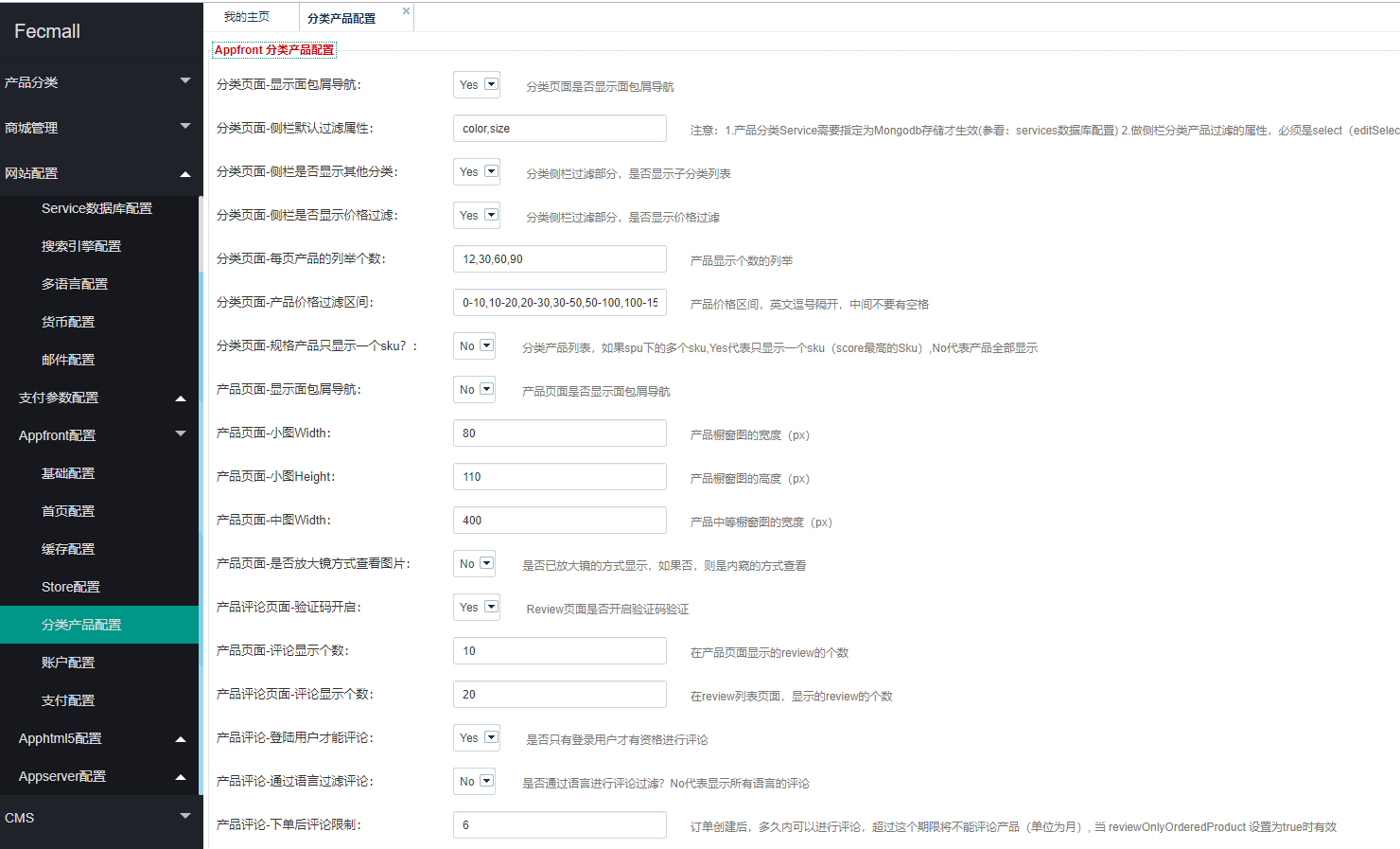
Fecshop-1.x ¶
分类产品显示 ¶
对于spu相同,但是sku不同的产品,默认只显示一个sku产品(score最高的那个), 譬如一款裙子,有多个颜色尺码,那么只会显示一个sku,但是,其他的sku可以通过分类侧栏 的属性过滤,查看到
如果您想要,spu相同sku不同的产品,在分类页面都显示出来,那么可以更改配置
@common/config/fecshop_local_services/Product.php
<?php
/**
* FecShop file.
*
* @link http://www.fecshop.com/
*
* @copyright Copyright (c) 2016 FecShop Software LLC
* @license http://www.fecshop.com/license/
*/
return [
'product' => [
/**
* 分类页面的最大的产品总数
* aggregate 的分页,是把全部产品查出来,然后php进去切分,类似于Es。
* 因此对总数进行了限制。
*/
'categoryAggregateMaxCount' => 6000,
/**
* 分类页面的产品,如果一个spu下面由多个sku同时在这个分类,
* 那么,是否只显示一个sku(score最高),而不是全部sku
* true: 代表只显示一个sku
* false: 代表产品全部显示
*/
'productSpuShowOnlyOneSku' => true,
更改配置productSpuShowOnlyOneSku为false 即可(如果不存在这个配置项,自行添加配置,进行配置覆盖即可)
产品分类,自定义分类等 ¶
1.您可以通过下面的方式查看分类信息
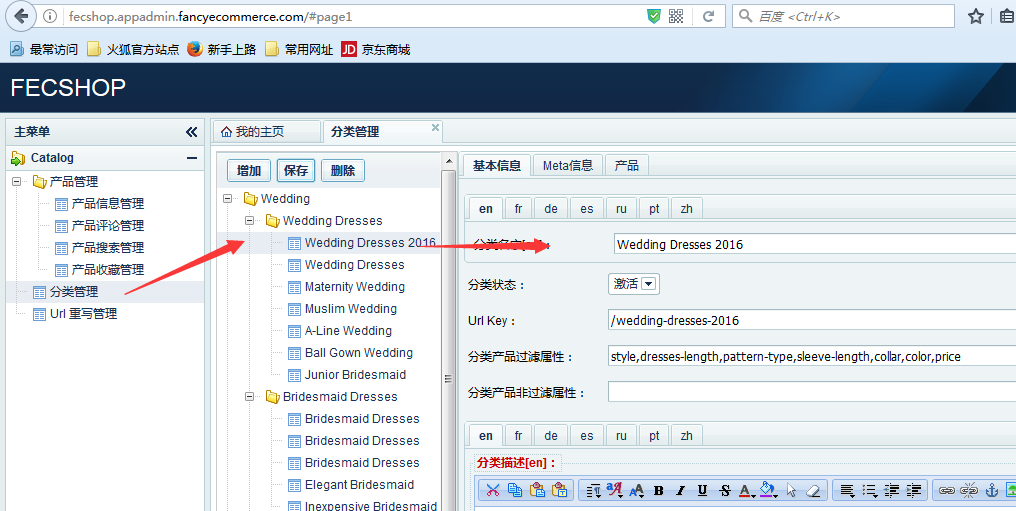
2.如果您想增加一个子分类,那么首先点击父分类,然后点击增加,在刷新后的右侧, 填写分类的信息,然后保存即可完成。
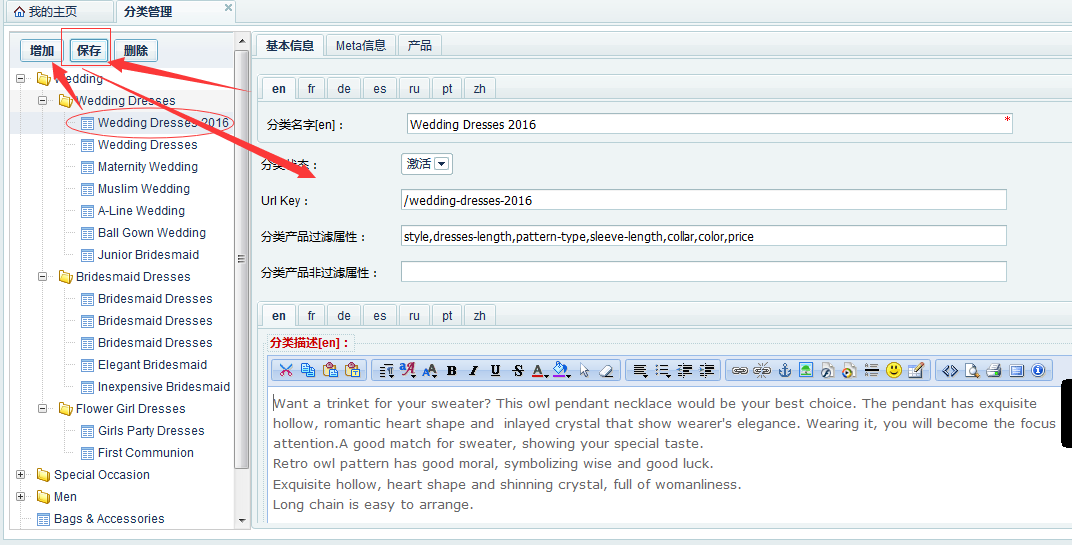
3.如果您想给分类添加产品可以按照下图所示,勾选产品。
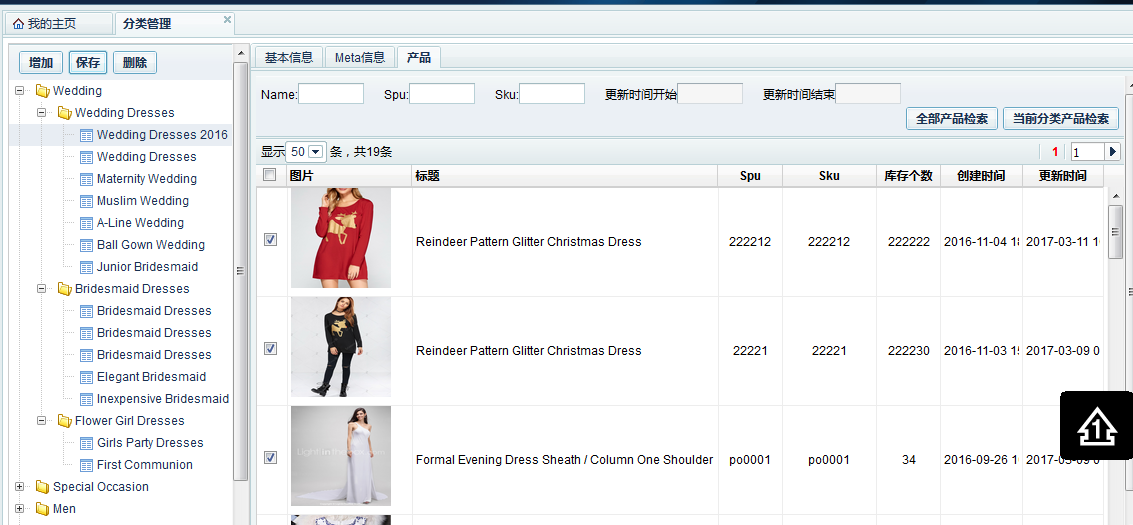
全部产品检索按钮:点击后,列表中可以查看所有的产品(已经勾选过的产品, 上面会有勾选的标志),您可以为这个分类勾选相应的产品
当前分类检索按钮:点击后,只显示当前分类已经勾选了的产品。
4.如果您新建了产品分类,但是没有勾选产品,那么在产品编辑的地方,也可以勾选产品。 勾选后,在分类部分,可以看到对应的产品。
5.新建分类后,在前端展示分类部分会显示新建的分类。
HOME部分: ¶
HOME部分,也就是在菜单,图片如下:
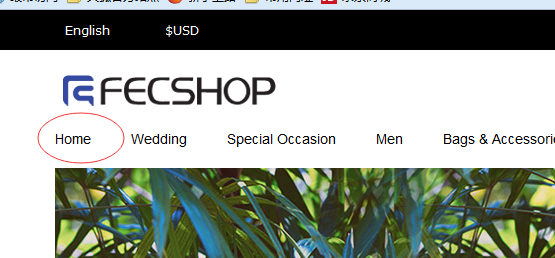
您可以通过配置的方式来配置是否显示home,配置的文件为:
@appfront/config/fecshop_local_services/Page.php
'menu' => [
'displayHome' => [
'enable' => true, # 是否在菜单中显示home
'display'=> 'Home', # 显示对应的字符。
],
自定义菜单部分 ¶
对于fecshop,菜单的主体是产品分类菜单,其他的归结为自定义菜单。
自定义的配置的文件为:
@appfront/config/fecshop_local_services/Page.php
/**
* 在菜单前面部分(产品分类菜单的前面部分)的自定义菜单。参考behindCustomMenu里面的格式
*/
'frontCustomMenu' => [
],
/**
* 在菜单后面部分(产品分类菜单的前面部分)的自定义菜单
*/
'behindCustomMenu' => [
[
'name' => 'custom menu', # 菜单名字
'urlPath' => '/my-custom-menu.html', # 菜单对应的url
'childMenu' => [ # 子菜单
[
'name' => 'my custom menu 2',
'urlPath' => '/my-custom-menu-2.html',
],
[
'name' => 'my custom menu 3',
'urlPath' => '/my-custom-menu-2.html',
'childMenu' => [
[
'name' => 'my custom menu 3',
'urlPath' => '/my-custom-menu-2.html',
],
[
'name' => 'my custom menu 3',
'urlPath' => '/my-custom-menu-2.html',
],
],
],
],
],
],
在上面自定义配置了菜单,就会在菜单导航栏中显示出来。
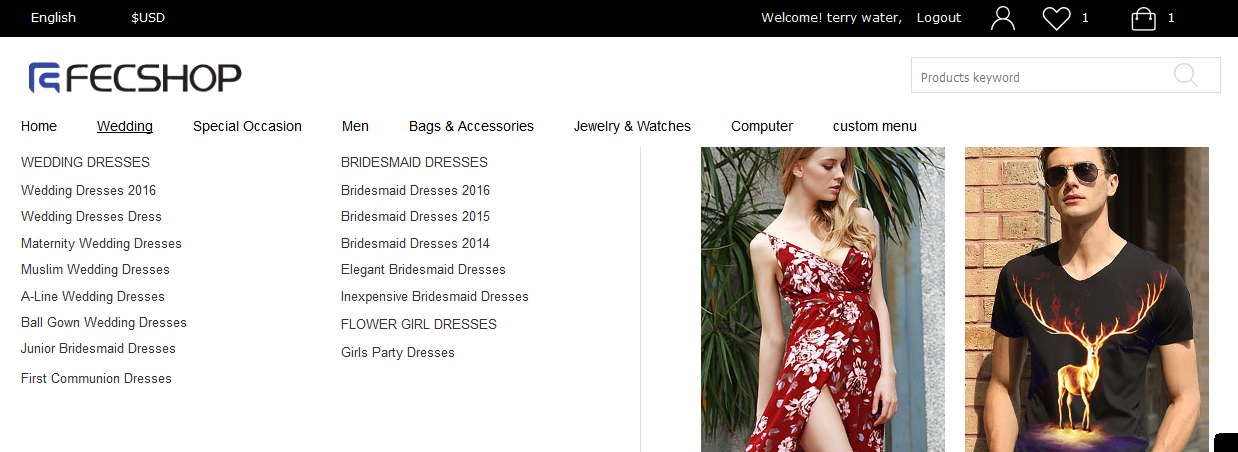
另外,需要说明一下分类编辑里面的内容,对于一级分类弹出部分右侧的图片内容 ,是在分类这里进行编辑的:
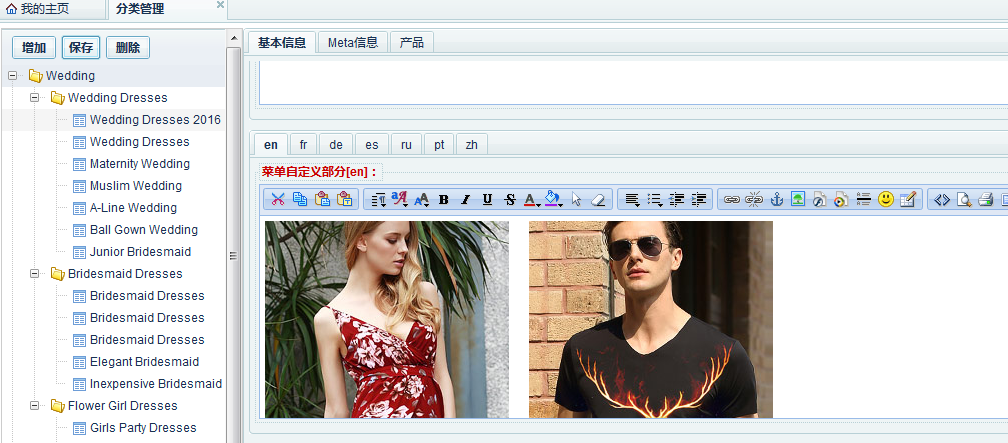
对于下图中,点击分类进如分类详细页面的图片,如图:
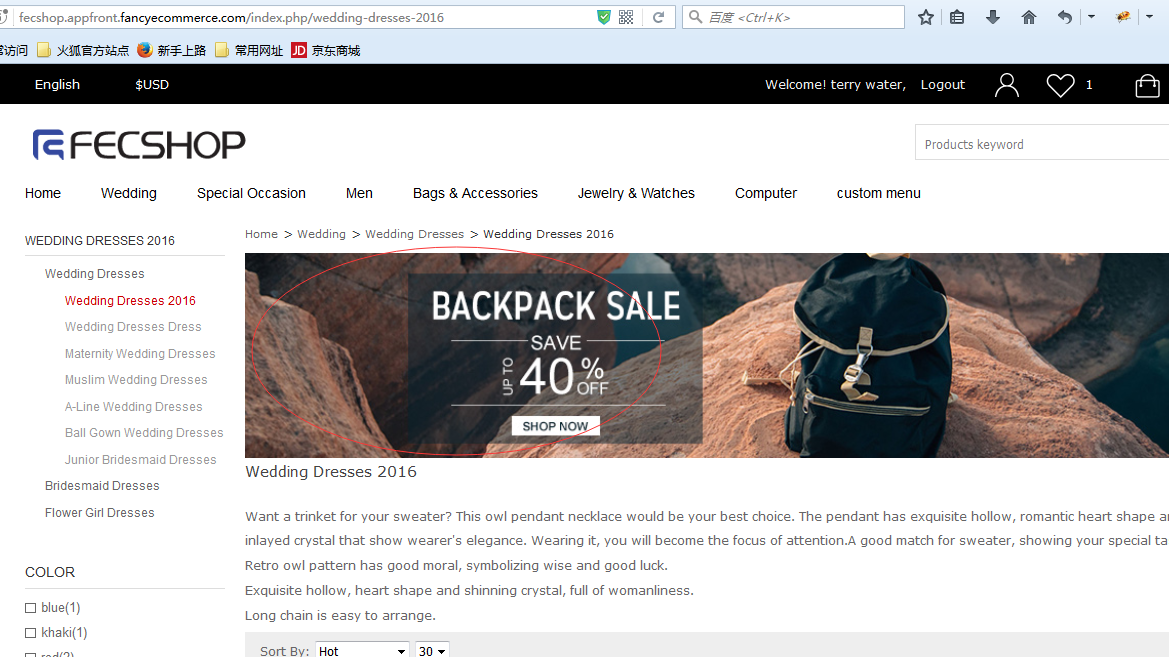
是在这里编辑的,如图:
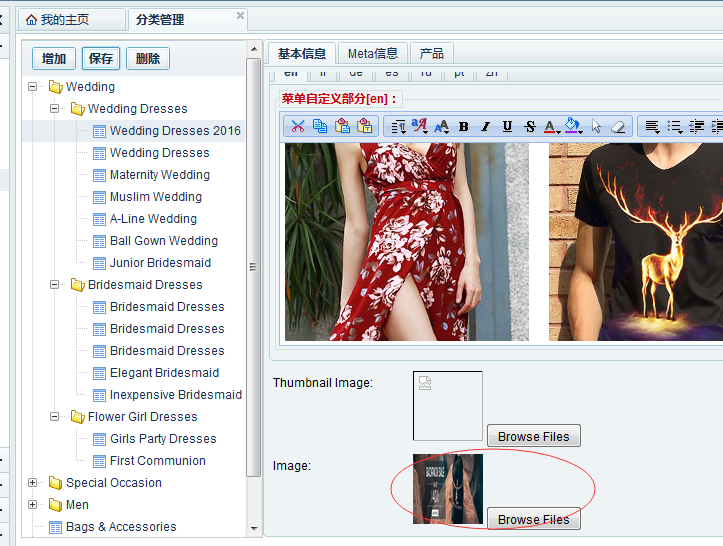
另外:
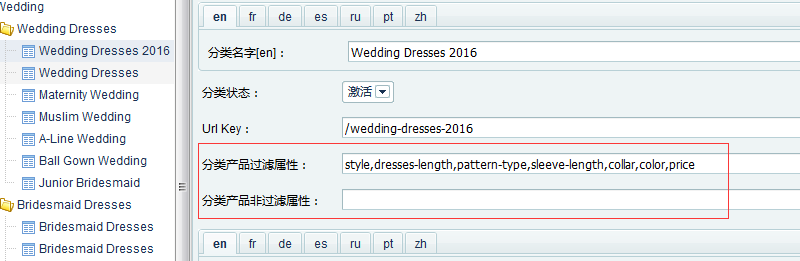
这里是分类中侧栏的产品过滤属性,这个在产品中详细解说。